【サイト・ブログ】サーバー登録の仕方【ロリポップ!編】
こんにちは。ロリポップを使用中のスキラゲックス(Twitter:@skillagex)です。
この記事はロリポップでサイト運営を始めたいロリポップの導入方法がわからないドメインもできたら一括で管理したいそんな方におすすめの記事です。
結論ずばりロリポップサーバーとムームードメインの登録で面倒なインストール作業が自動的にできて非常に楽!
ややこしいワードプレスの設定いらずで導入可能です。今日はサーバーとドメインの取り方をご説明します。この記事は始めてサーバーとドメインを取得される方向けの内容となっています。
ロリポップを勧める理由
ロリポップ!なら月々100円(税抜)からWordPressなど簡単インストールで始めよう
初めての人にもわかりやすい流れと安い料金サービスがあるところ、そしてなにより始めるまでスピードの速さが挙げられます。始める前に挫折するのはとてももったいない!
始める人の心をまず折るのがこのワードプレス導入の面倒くささと複雑さにあると思います。またロリポップとムームードメインが同じ親会社(GMO系列)であるためにインストールまでの相性の良さと管理のしやすさがあるので、合わせてドメインを取得するのをおすすめします。
途中でも他のプランや他社のサーバーに乗り換えることはできるので、まずは始めることを目標に、インストールの簡単なサービスを利用しましょう。
ロリポップへの入会方法
準備するもの
ドメインを取得する先にドメインを取得しておきましょう。
ドメインとはサイトURLのことです。ドメインは意外と取得されていて希望の名前がゲットできないときが多いので、あらかじめ取得可能なドメイン名か調べておきましょう。
特に短くてわかりやすいドメインは取得されている可能性があるので注意しましょう。ムームードメインリンク
メールアドレスキャッシュカード 引き落とし先のキャッシュカードがあれば自動で引き落としされるので便利です。
サイト名悩んでいる間にログアウトしてしまいます。先に候補を挙げておくといいでしょう。
あとで変更できるので仮でもいいですが、サイトのコンセプトにもかかわる名前ですので先に用意しておくとサイトマップも決めやすくスムーズです。
ロリポップ!への入会手順1
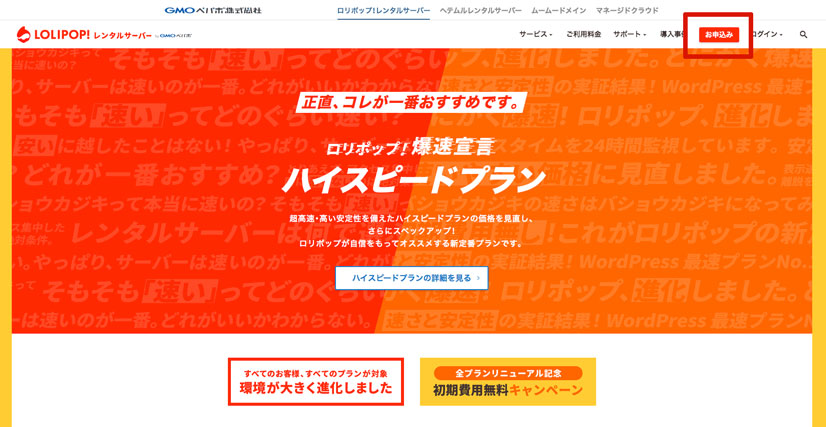
「お申し込み」をクリックします。
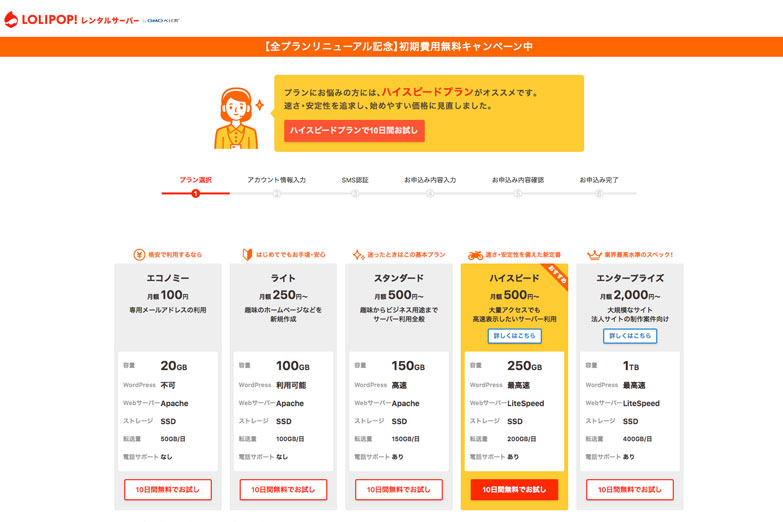
まず「プラン選択」で各プランが紹介されるので、自分が契約したいプランを選択しクリックします。
期間限定で全プランが登録料無料なのと、10日間はお試し期間で無料なので必ず利用しましょう。
ロリポップ!への入会手順2
必要情報を登録していきます。
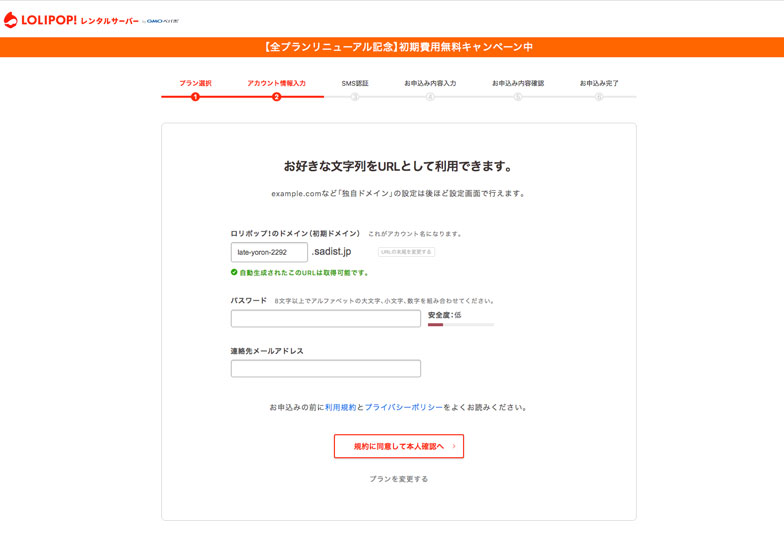
「アカウント情報入力」まずは初期ドメイン名を決めます。これは無料ではじめにもらえるドメインです。
ログインもこの初期ドメインで入れるのでまずはメモっておきましょう。パスワードは8文字以上で大文字小文字、英数字を組み合わせると安心です。これもメモっておきます。
連絡先メールアドレスはメインのアドレスを登録しましょう。使用料金の更新などの連絡もメールアドレスあてに来るので必ずチェックできるメールアドレスにします。
ここでプラン変更などなければ規約に同意して本人確認へをクリックして進みます。
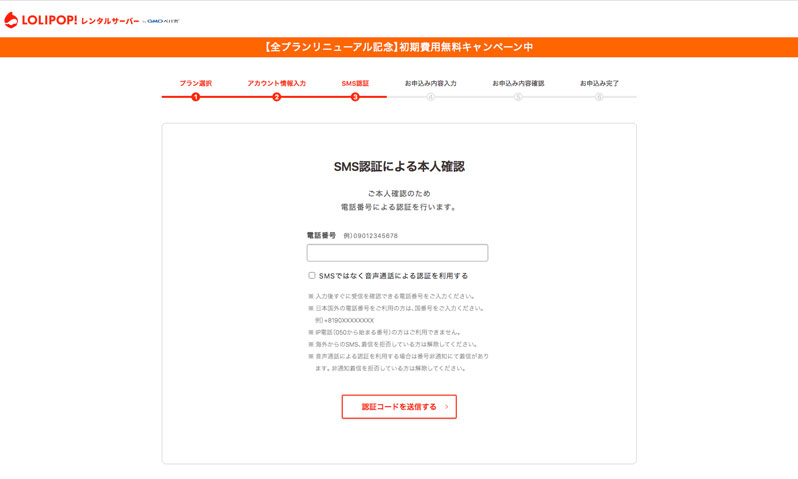
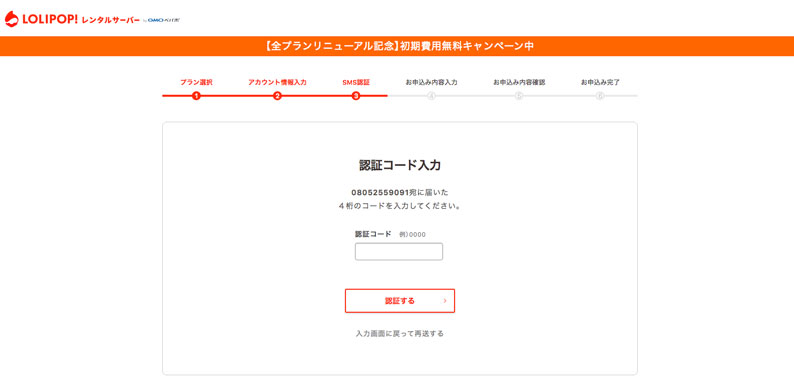
「SMS認証」では電話番号を入力します。するとショートメッセージで4桁の認証番号が通知されるので、それを入力し認証するをクリックします。
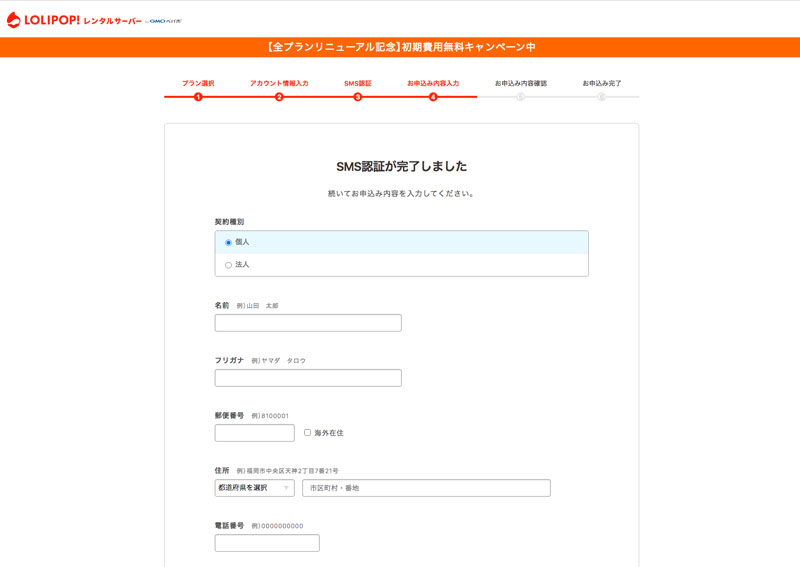
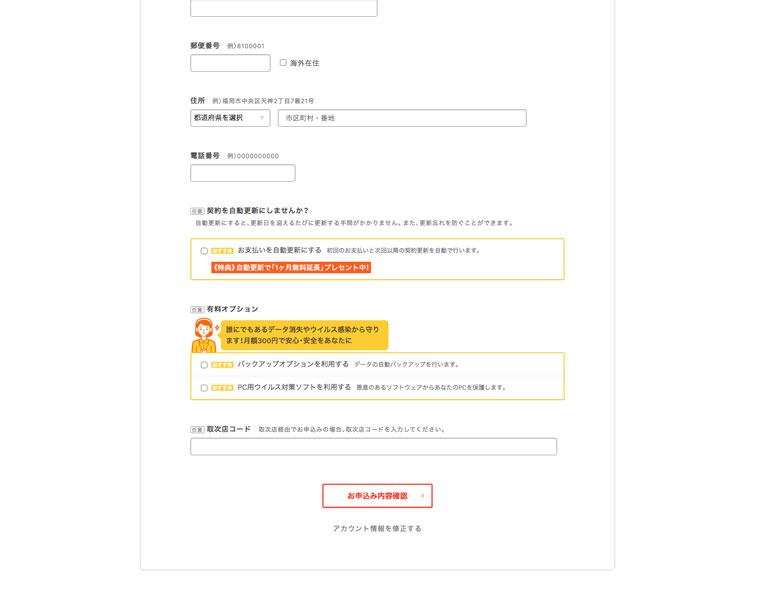
SMS認証が完了すると次は「お申し込み内容の入力」です。契約種別やお名前、電話番号、自動更新の有る無しなど登録します。
最後に登録内容を確認して内容を決定すれば登録完了です。
ロリポップ!へのログインページ
以下のリンクがロリポップのログインページです。お気に入りなどに登録しておきましょう。
ロリポップにログインするときはこちらのページからIDとなるドメインとパスワードを入力してログインします。
ロリポップ!のプラン情報
月額500~1000円は、アフィリエイトなどの広告収入で1年も続ければリターンできる金額です。
僕もスタンダードから始めて一年で取り返したので、これからは徐々にプランを上げていきたいですね。
ワードプレスの簡単インストールが利用可能なのはライトプランからなので、エコノミーは選んでもワードプレスがスムーズに始められません。最低でもライトプランからになります。
エンタープライズの速度が84倍にアップしました。順次スピードが上がるとのことなのでその恩恵があれば低価格のプランでも充分な可能性があります。
10日間お試しを利用しよう
使う前に10日間お試しを利用すれば、1か月の料金分の期間+10日間無料で使えるのだからお得です。
サーバーレンタルする予定でも無料お試しは必ず申し込みましょう。
まとめ:ロリポップ!のメリット
1:速度遅いのは以前の話
ロリポップは以前のバージョンアップで速度アップの実施を発表しました。今はまだエンタープライズプランのみの実装ですが、2020年夏には全プランが価格はそのままに速度アップ実装が行われる予定です
2:初期投資は高い方がいいは間違い
サーバーが重たいとそれだけイライラして離脱してしまう人が多いのは確かです。僕も遅いとブラウザバックしてしまうのでよくわかります。
サーバーに費用をかけることは間違いではないのですが、収入に応じて家賃を選ぶのと同じで見合っていないサイト・ブログでサーバーをいいものを選んでも宝の持ち腐れです。うまくいかず途中でブログを一からやり直す事もしばしばありますので、焦らず自分の力量に合わせて臨機応変にサーバーは変えましょう。
3:ワードプレスが複数運営可能です
新たな取得ドメインかサブドメインを登録してワードプレスのインストールを上記の手順で繰り返せば、新たなワードプレスページが開設可能です。
次回はドメインの取得・サーバーサイドとの連結方法とワードプレスの開設方法を解説します。





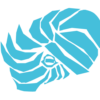




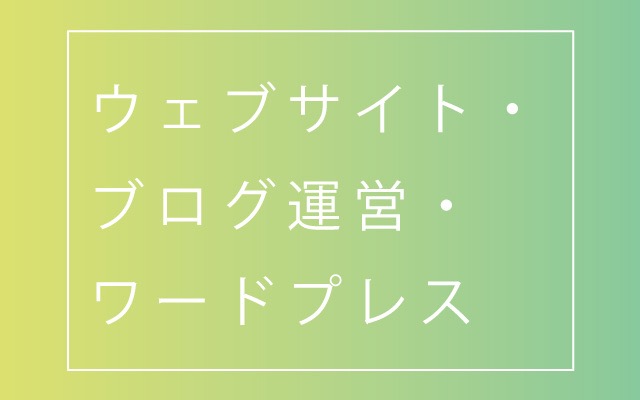

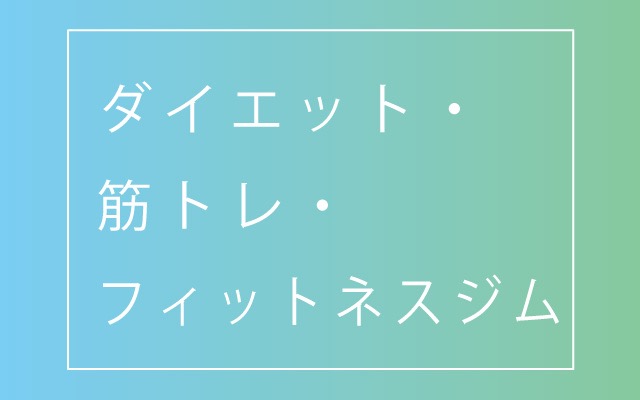
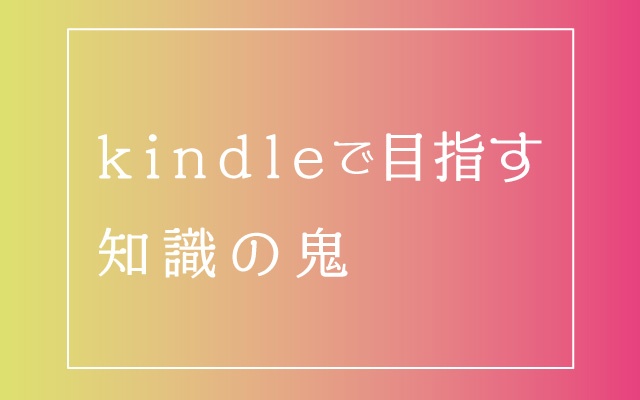










ディスカッション
コメント一覧
まだ、コメントがありません